修復 Windows 11 上的錯誤代碼 0x8007001F
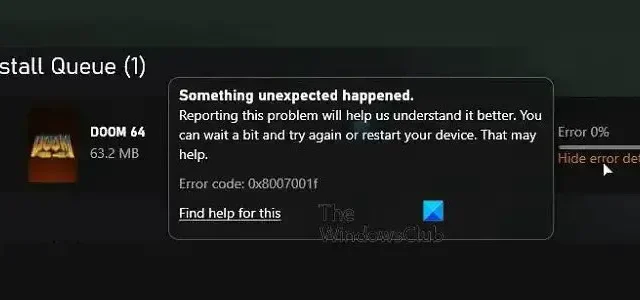
在 Windows 上通過Microsoft Store安裝某些遊戲時,如果您收到0x8007001f,那麼這篇文章將幫助您解決問題。通過Xbox 應用程序或Windows 更新安裝遊戲時也會發生同樣的情況。
修復 Windows 11 上的錯誤代碼 0x8007001F
以下是幫助您修復 Microsoft Store、Xbox 應用程序或 Windows 11/10 上的 Windows 更新中的錯誤 0x8007001F 的建議列表:
- 更新 Windows 應用商店
- 重新安裝遊戲服務
- 運行 Windows 應用疑難解答
- 運行 Windows 更新疑難解答
- 在乾淨啟動狀態下執行操作。
您將需要一個管理員帳戶來執行這些建議。
1]更新微軟商店
首先要做的也是最重要的事情是更新 Microsoft Store。更新是通過 Microsoft Store 本身提供的,因此你需要轉到更新部分並檢查是否有更新。將所有內容放在一邊,然後安裝 Microsoft Store。
- 打開微軟商店
- 單擊左側的庫圖標和獲取更新按鈕。
- 等待更新被列出。
- 找到適用於 Microsoft Store 的更新。
- 點擊更新按鈕,讓它更新
Microsoft Store 重新啟動後,再次嘗試安裝遊戲。
2] 在 Windows PC 中重新安裝遊戲服務
如果更新不起作用,請在 Windows 中重新安裝遊戲服務。
- 右鍵單擊主屏幕左下角的“開始”按鈕,然後選擇“Windows 終端(管理員)”。
- 鍵入以下命令並按 Enter 以從 Windows 中刪除 Microsoft 遊戲服務。
get-appxpackage Microsoft.GamingServices | remove-AppxPackage -allusers
- 在同一窗口中,鍵入以下命令並按 Enter。該命令將打開 Microsoft Store 中的遊戲服務列表,您可以安裝它。
start ms-windows-store://pdp/?productid=9MWPM2CQNLHN
- 在該頁面上安裝應用程序,並在收到用戶帳戶控制 (UAC) 提示時選擇是。
- 重新啟動您的設備,然後嘗試重新安裝遊戲。
如果上述操作失敗,請轉到下方並刪除這兩個鍵,然後重新啟動。您必須打開註冊表編輯器並導航到以下內容才能刪除。
Computer\HKEY_LOCAL_MACHINE\SYSTEM\CurrentControlSet\Services\GamingServices
Computer\HKEY_LOCAL_MACHINE\SYSTEM\CurrentControlSet\Services\GamingServicesNe
確保在刪除這些密鑰之前進行備份或創建系統還原點。
3]運行Windows Store App Troubleshooter
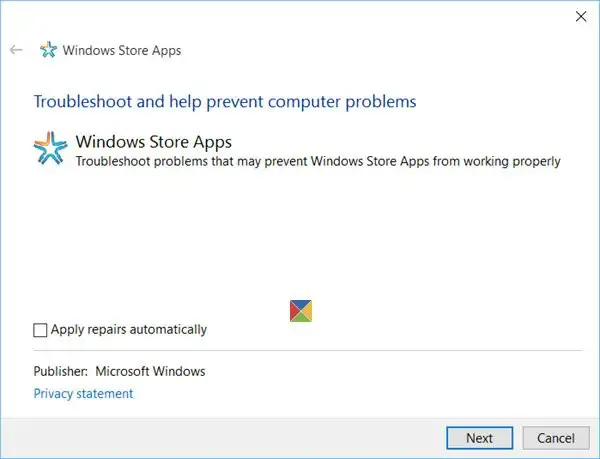
Windows 有一個內置的疑難解答程序,適用於您從 Microsoft Store 安裝的應用程序,包括應用程序本身。如果沒有其他問題,您可以運行 Windows 應用程序疑難解答來解決問題。
4]運行Windows更新疑難解答
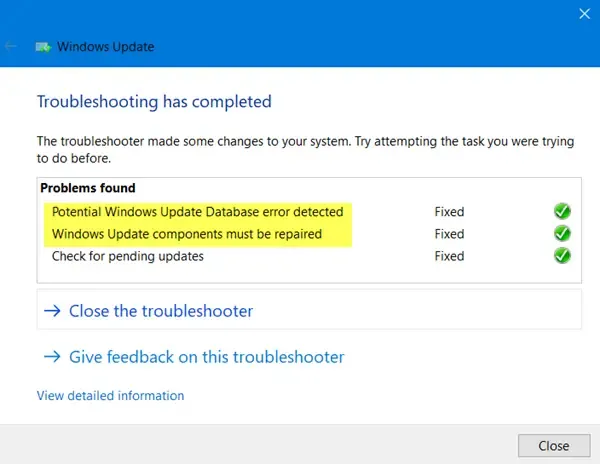
運行 Windows Update Troubleshooter,看看是否可以解決問題。
5]在乾淨啟動狀態下執行操作
您可以執行乾淨啟動,然後運行 Windows 更新或嘗試更新 Microsoft Store 應用程序或 Xbox,看看是否有幫助。
這種 Windows Update、Microsoft Store 或 Xbox 錯誤不會偶爾發生,但不是很令人愉快,尤其是當它僅特定於特定遊戲時。但是,這些建議應該可以幫助您解決問題,尤其是在遊戲服務方面。
遊戲服務在 Windows 上有什麼作用?
在 Windows 上,遊戲服務應用程序是一個後台進程,可為您系統上的其他遊戲和應用程序啟用功能。遊戲服務可能提供的一些功能示例包括遊戲欄、遊戲模式、遊戲活動跟踪和遊戲通行證。總體而言,遊戲服務通過提供一系列用戶功能和工具來幫助改善 Windows 上的遊戲體驗。
為什麼 Microsoft Store 不允許我下載遊戲?
由於多種原因,您無法從 Microsoft Store 下載遊戲。一些常見的原因包括存儲空間不足、網絡問題、兼容性問題、區域限制等。如果這些建議都沒有幫助,嘗試重置 Microsoft Store 應用可能會有所幫助。您可以通過轉到“設置”>“應用”>“Microsoft Store”>“高級選項”>“重置”來執行此操作。



發佈留言